Integracija videopoziva u SSO proces vaše organizacije
Ove informacije su za IT stručnjake koji podržavaju SSO integraciju u svojoj organizaciji
Single Sign-on (SSO) metoda je prijave koja korisnicima omogućuje korištenje jedne mrežne lozinke za pristup svim sustavima njihove organizacije. Vaša organizacija može integrirati videopoziv u vaš SSO proces. Idite na zadnji odlomak na ovoj stranici kako biste vidjeli naše informacije o fazi testiranja i obrazac.
Koje su prednosti ove promjene?
Naš cilj je omogućiti da videopoziv postane dio trenutnih procesa prijave vaše organizacije. Ako vaša organizacija koristi SSO i uključuje videopoziv u tom opsegu, tada vlasnici računa više neće trebati dodatnu lozinku za našu video telezdravstvenu uslugu. To će postupak prijave učiniti jednostavnijim.
Što se događa ako moja organizacija ne koristi SSO?
Neće biti promjena trenutne funkcije prijave (korisničko ime/lozinka) ako vaša organizacija ne koristi SSO.
Što trebam učiniti da provedem ovaj proces?
Sljedeće poveznice odvest će vas do dokumenata koji će vam pomoći na svakom koraku:
- SSO informativni list : opisuje što je SSO i kako će izgledati integracija video poziva u vaš SSO proces.
- Popis za provjeru upravljanja promjenama SSO-a : Ovaj popis za provjeru pomaže u praćenju procesa i uspješnoj integraciji video poziva u SSO proces vaše organizacije.
- Obrazac za implementaciju korporativnog IT SSO-a: Pročitajte korake, ispunite tablicu na ovom obrascu i vratite nam ga kako bismo započeli proces integracije video poziva u vaš SSO proces.
- SSO Smjernice : SSO procesne smjernice i informacije.
- SSO obrazac za odjavu : Potvrđuje da su smjernice pročitane i poštivane, da je testiranje dovršeno i da je odobrena organizacija.
Faza testiranja prije implementacije
Za našu fazu testiranja prvo ćemo implementirati SSO autentifikaciju u našem okruženju testiranja prihvaćanja korisnika (UAT).
Ispunite ovaj Corporate IT SSO Implementation obrazac (UAT) .
Nakon što završimo fazu testiranja u UAT-u, radit ćemo s vama i vašim IT odjelom kako bismo omogućili SSO u proizvodnji.
SSO postupak prijave za korisnike video poziva
- Svi korisnici nastavit će se prijavljivati na vcc.healthdirect.org.au
- Nakon što vlasnik računa ispuni svoju adresu e-pošte, od njega će se tražiti da se prijavi na platformu pomoću vjerodajnica svoje organizacije, što znači da neće biti potrebna posebna lozinka za Healthdirect Video Call.
- Napravili smo komunikacijski predložak za slanje korisnicima video poziva u vašoj organizaciji. To će im objasniti promjenu i dati im do znanja kako se prijaviti pomoću SSO-a. Kliknite ovdje da preuzmete dokument i uredite po potrebi.
- Prijava videopoziva pomoću SSO infografike .
Gledaj video:
Imajte na umu: ako se korisnik s omogućenim SSO-om za svoju domenu e-pošte prijavi na platformu prije nego što je dodan kao član tima u klinici, vidjet će poruku koja mu daje do znanja da nije član nijedne klinike. Od njih će se tražiti da kontaktiraju svog voditelja telezdravstva ili administratora klinike kako bi ih se moglo dodati u odgovarajuću kliniku/e.
Što ako SSO nije dostupan?
Postoji rizik da SSO provjera autentičnosti može biti privremeno nedostupna ako postoji prekid provjere autentičnosti Microsoft Azure i u tom slučaju korisnici se mogu vratiti na korištenje svoje adrese e-pošte i lozinke videopoziva za pristup videopozivu dok se SSO ne vrati. Ako vaša SSO provjera autentičnosti ne radi, odmah kontaktirajte podršku za videopozive.
Ako SSO vaše organizacije privremeno ne radi, Healthdirect ga može onemogućiti za vašu uslugu kako biste se mogli vratiti na korištenje rezervne lozinke.
Ovo je postupak za prijavu korisnika koristeći svoju rezervnu zaporku , uključujući kako poništiti zaporku ako se ne sjećate ili niste prethodno izradili zaporku za videopoziv:
|
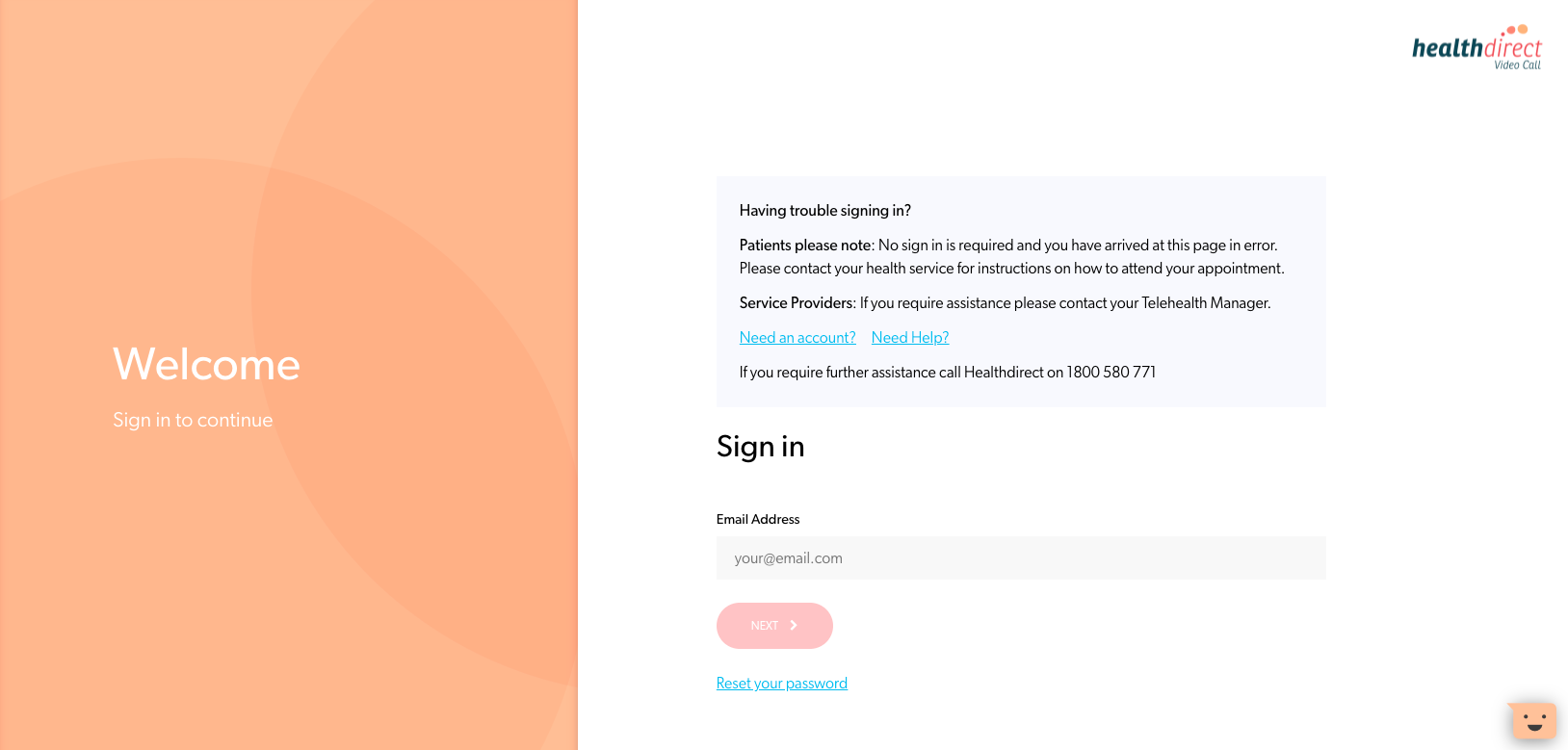 |
|
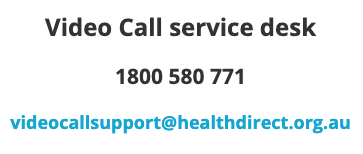 |
|
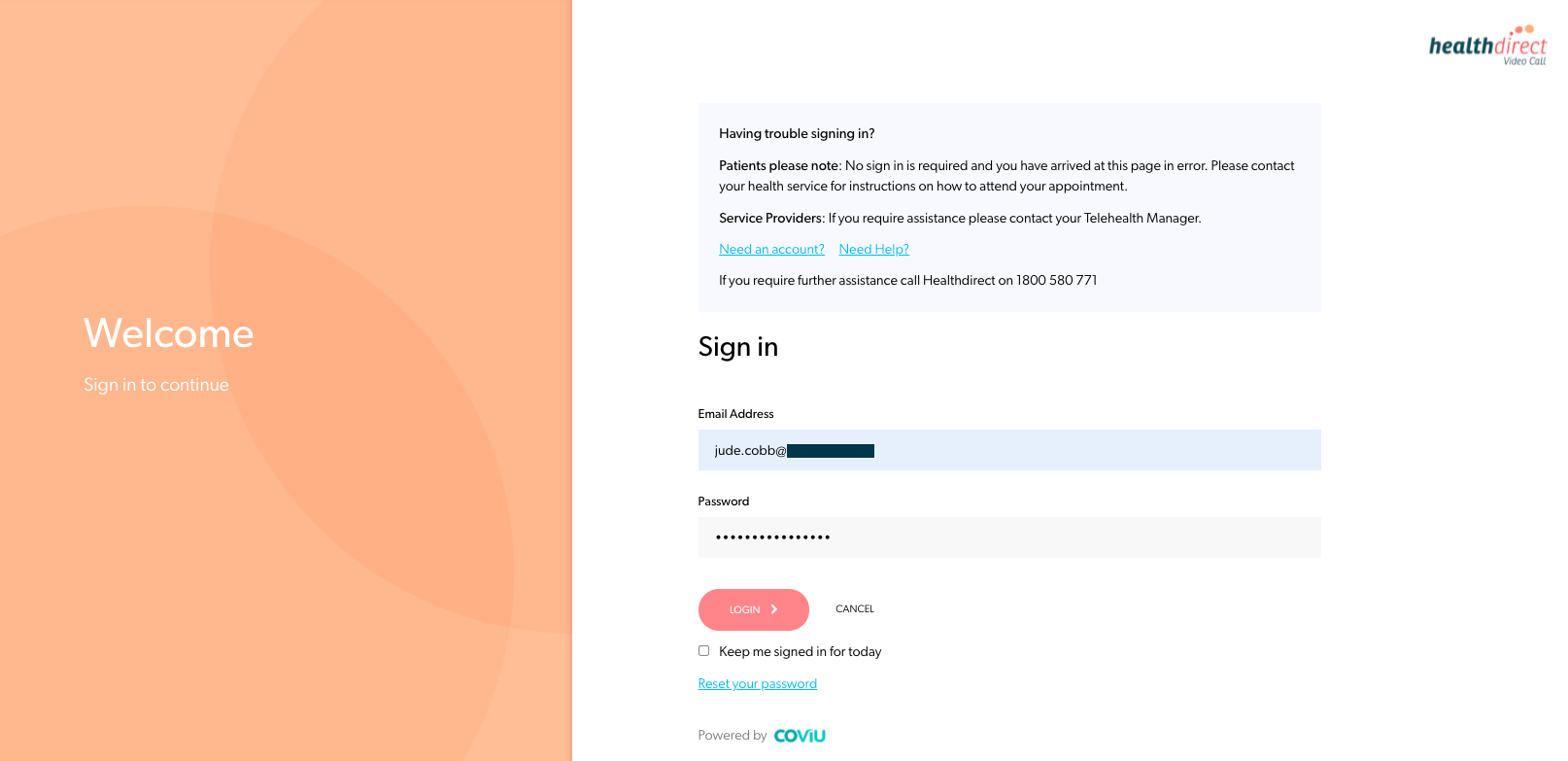 |
|
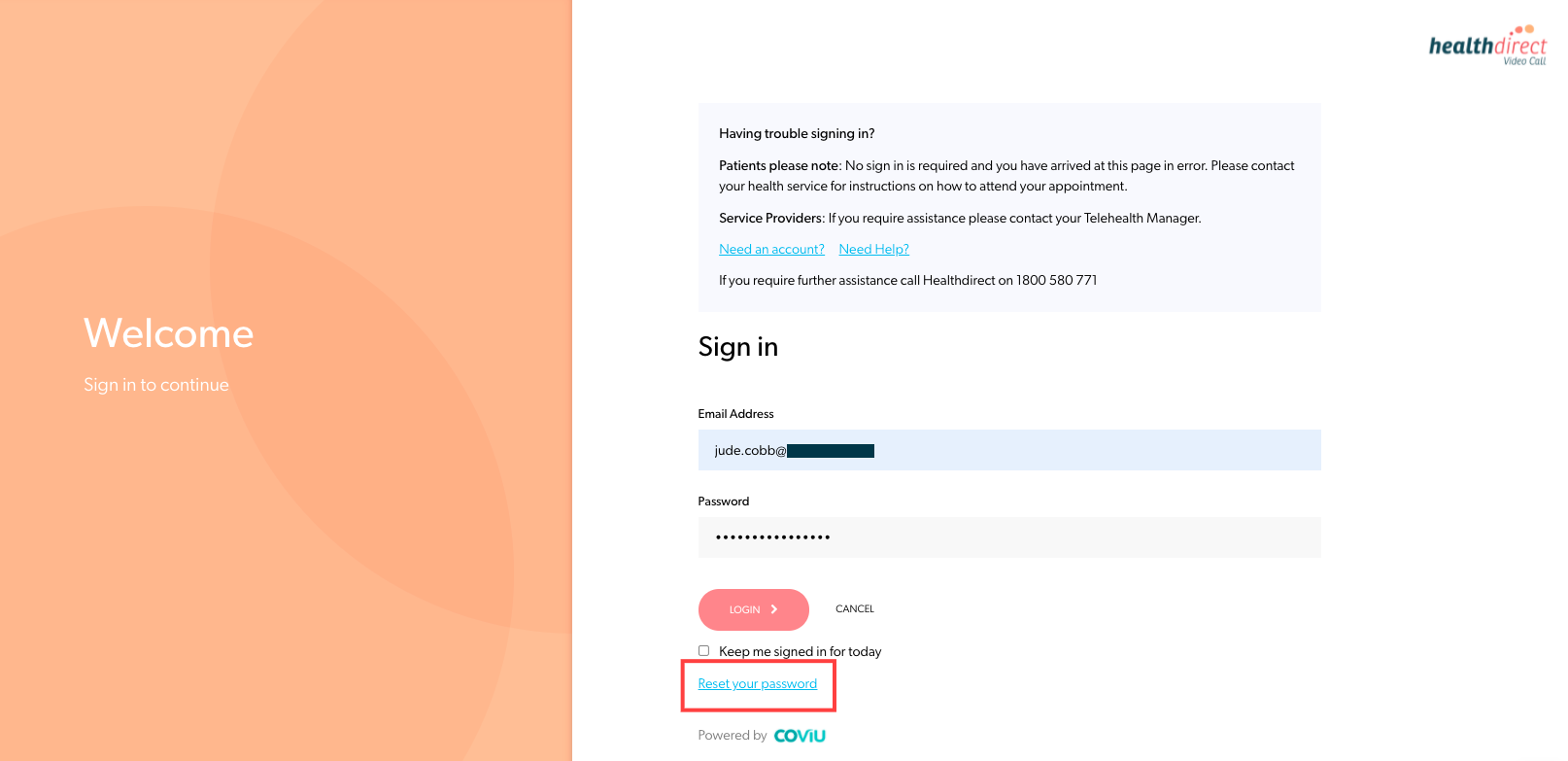 |
|
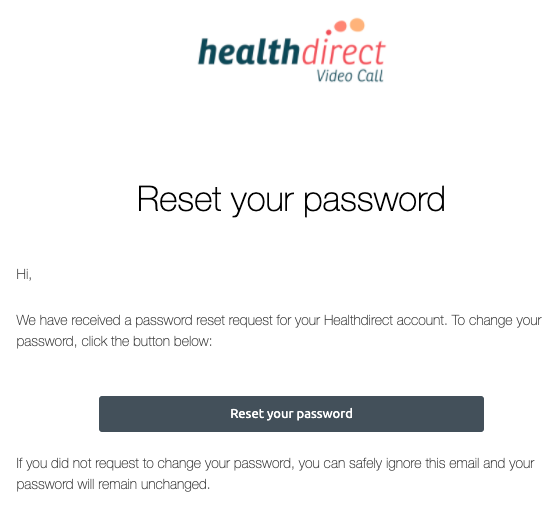 |
|
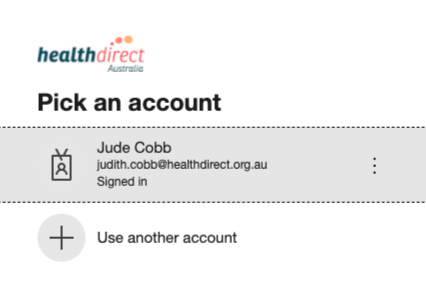 |